冷色调,通过LR给人物调出冷灰色调的照片
来源:微博
作者:弓長石三_
学习:5236人次
整个照片拍摄的条件比较阴,下午7点左右的样子,我们的调色思路是整体偏冷色调,由于色温偏冷、色调偏绿,色杂乱,色彩不够通透,这些都是需要我进行后期调色的,具体如何做需要通过教程来学习一下,整个参数同学们可以做个参考,不要全部照搬,具体通过教程来学习一下吧。
效果图:

原片:

操作步骤:
首先,来分析原片:
①色温偏冷、色调偏绿。
②颜色杂乱,色彩不够通透。
其次,要确定自己的后期处理思路。我的思路是处理成一个冷灰色调。低饱和度、低对比度、低色温,这是我要做的基本调整。
接下来就开始根据自己的思路进行后期处理:
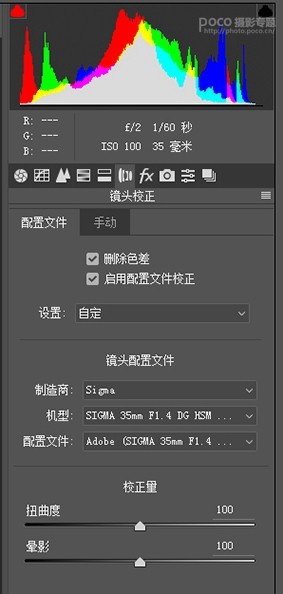
进入camera raw先进行镜头校正
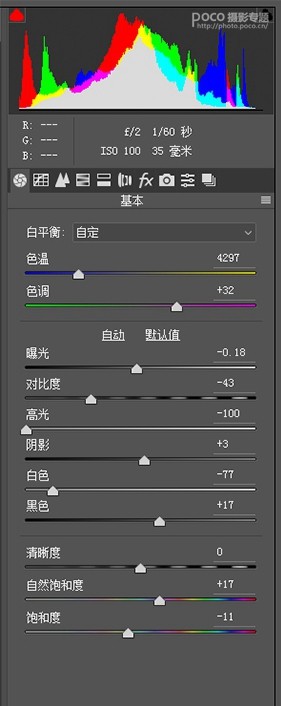
根据既定思路进行基本调整,调整数值仅供参考

调整明度曲线,在这一步我稍微加强了对比度,并且在照片中加入了一些胶片感。
学习 · 提示
相关教程
关注大神微博加入>>
网友求助,请回答!







![[非主流PS教程] 转 非主流Tong套图效果特殊文字制作教程](http://pic.16xx8.com/article/UploadPic/2007/10/26/2007102672513674_lit.jpg)
